Apache Solr je open-source vyhledávací platforma napsaná na Javě. Solr poskytuje fulltextové vyhledávání, návrhy pravopisu, vlastní řazení a hodnocení dokumentů, generování úryvků a zvýrazňování. Solr zpracovává celou řadu datových typů ihned po vybalení, včetně JSON, XML, mnoha dokumentů Office, CSV a dalších. V době psaní tohoto návodu je Solr 8.9.0 nejnovější verzí dostupnou k instalaci.
Tento tutoriál vám pomůže nainstalovat Apache Solr 8.5 na systémy CentOS/RHEL 8.
Předpoklady
Předpokládáme, že již máte přístup k vašemu systému CentOS/RHEL 8 pomocí účtu s právy sudo. U vzdálených systémů se přihlaste pomocí klienta SSH.
Krok 1 – Instalace Java
Nejnovější verze Apache Solr vyžadovala ke spuštění Java 8 nebo vyšší verzi. Ujistěte se, že váš systém splňuje požadavky Java na váš systém. Pokud ne, spusťte následující příkaz k instalaci Java.
sudo dnf install java-11-openjdk
Then check installed Java version:
java -version openjdk version "11.0.4" 2019-07-16 LTS OpenJDK Runtime Environment 18.9 (build 11.0.4+11-LTS) OpenJDK 64-Bit Server VM 18.9 (build 11.0.4+11-LTS, mixed mode, sharing)
Step 2 - Install Apache Solr on CentOS 8
Now download the required Solr version from its official site or mirrors. You may also use the below command to download Apache Solr 8.5.2 from its official website. After that extract the installer script.
cd /tmpwget https://downloads.apache.org/lucene/solr/8.9.0/solr-8.9.0.tgzsudo tar xzf solr-8.9.0.tgz solr-8.9.0/bin/install_solr_service.sh --strip-components=2
Poté spusťte instalační skript pomocí shellu bash a následně staženého archivního souboru. Příkaz bude vypadat následovně:
sudo bash ./install_solr_service.sh solr-8.9.0.tgz Tím se ve vašem systému vytvoří účet s názvem solr a dokončí se proces instalace. Poté spusťte výchozí port služby Solr 8983.
Krok 3 – Správa služby Solr
Služba Apache Solr je spravována v rámci služeb systemd. Pomocí následujících příkazů můžete spustit, zastavit a zkontrolovat stav služby Solr.
sudo systemctl stop solrsudo systemctl start solrsudo systemctl status solr
Krok 4 – Vytvořte novou kolekci Solr
Kolekce je skupina jader, která dohromady tvoří jeden logický index. Kolekce má jinou sadu konfiguračních souborů a definic schémat než ostatní kolekce. Kolekci můžete vytvořit spuštěním následujícího příkazu:
sudo su - solr -c "/usr/local/solr/bin/solr create -c mycol1 -n data_driven_schema_configs"
Ukázkový výstup:
Vytvořeno nové jádro 'mycol1'
Krok 5 – Přístup k panelu správce Solr
Ve výchozím nastavení běží server Solr na portu 8983. Otevřete řídicí panel Solr ve svém webovém prohlížeči pomocí adresy IP serveru nebo názvu hostitele s portem 8983.
http://demo.tecadmin.net:8983/
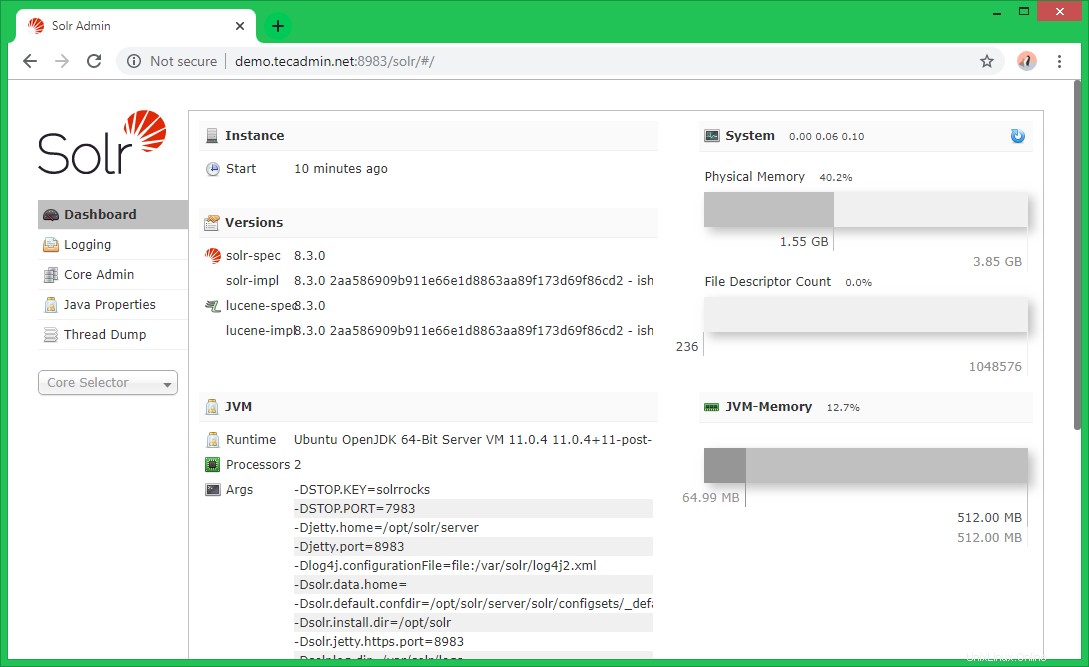
Zde si můžete prohlédnout statiku vytvořené kolekce v předchozích krocích s názvem "mycol1". Klikněte na "Core Selector" na levém postranním panelu a vyberte vytvořenou kolekci.
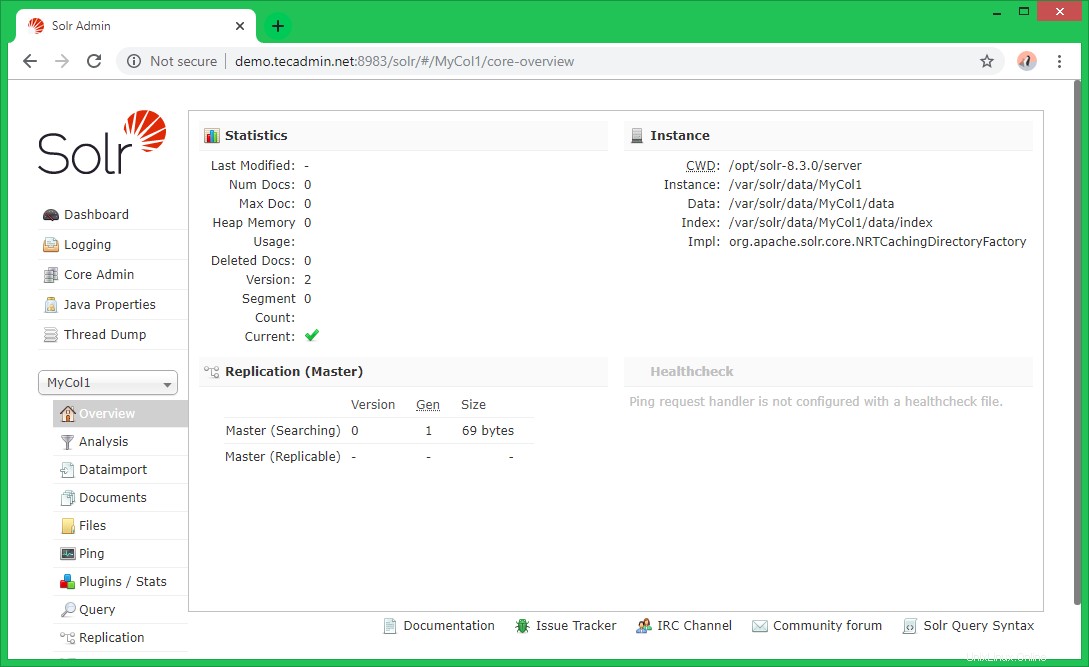
Závěr
V tomto tutoriálu jste se naučili nainstalovat Apache Solr na systém CentOS/RHEL 8. Také byla vytvořena nová kolekce na serveru Solr.